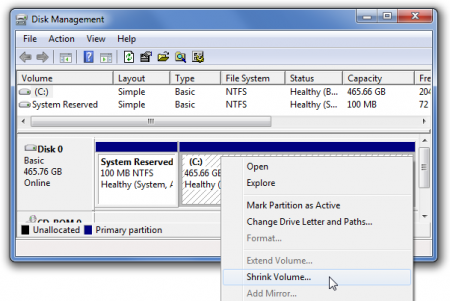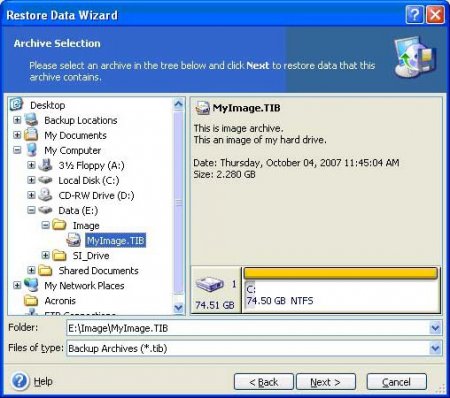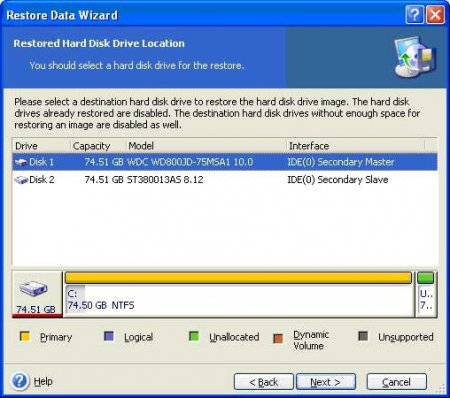Як об'єднати розділи жорсткого диска: посібник для тих, кому непросто
Якщо вас не влаштовує схема розбивки дискового простору вашого вінчестера, ви можете самостійно вирішити такого роду труднощі. Немає необхідності звертатися за допомогою до фахівця, ви цілком впораєтеся самі. Прямо зараз вам будуть надані необхідні рекомендації, що стосуються питань про те, як об'єднати розділи жорсткого диска і що саме потрібно для того, щоб відновити каталоги вінчестера. Повірте, все набагато простіше Головне - бажання і уважність в діях. Почнемо, мабуть.
Відкрийте меню «Пуск» і введіть в пошуковому рядку команду - diskmgmt.msc. Відкриється сервісне вікно «Управління». Позначте розділ «D» і за допомогою правої кнопки миші викличте контекстне меню зі списку якого слід вибрати команду «Видалити». Зрозуміло, що дані будуть знищені. Підтвердіть свою дію. Наступний крок - курсор на диск «С» - виклик меню активація команди «Розширити тому». У новому вікні натисніть «Далі», а потім виберіть нерозмічену область (віддалений диск «D»). Завершення процесу - кнопка «Готово». Після вищеописаного процесу системний том «З» розшириться, а питання про те, як об'єднати розділи жорсткого диска, можна вважати вирішеним.
Вибираєте диск (D) та при виклику контекстного меню вказуєте «Об'єднати». У наступному вікні вказуєте розділ, до якого слід приєднатися (С). У тому випадку, коли диск (D) має дані і не був відформатовано, необхідно створити папку, де буде знаходитися переноситься інформація. Далі привласнюєте їй ім'я. У наступному вікні клікаєте по новій папці, потім підтверджуєте - «Ок». Фінальне дія - тиснете на ярлик у вигляді прапорця. Для того щоб зрозуміти, як об'єднати розділи жорсткого диска, досить одного практичного повторення. Знову використовувати ручний режим. На місці розділу буде нерозмічена область, клікнувши по якому потрібно вибрати пункт «Додатково», далі - «Відновити». Наступна дія - вибираєте «Вручну» і тисніть «Далі». Потім з'явиться вікно «Спосіб пошуку», де «Повний» - ваш вибір. На цьому етапі, можливо, ви побачите якийсь список, за допомогою якого відбувається відновлення розділів жорсткого диска. Саме тут, в цьому вікні відображаються всі втрачені дані. Важливо вибрати зі списку розділ, який найбільш відповідає розміру шуканого. Тепер тиснете на знайомий вам «Прапорець» і чекаєте закінчення процесу відновлення, про що програма повідомить вас допомогою повідомлення.
Стандартний варіант
За допомогою вбудованих системних засобів Windows можна проводити як розбивку, так і об'єднання дискового простору. Однак дана стаття присвячена другому варіанту - організації єдиного тома з декількох складових. Припустимо, вам необхідно з двох каталогів (С: D:) зробити один том.
Програма об'єднання розділів жорсткого диска
Ефективний організатор: Acronis Disk Director Suite
Вищевказана програма може якщо не все, то дуже багато. Запустіть Acronis і в наступному мінімізованому віконці відзначте «Ручний режим». Принципово відмінних дій у використанні представленої програми, мається на увазі розглянутий варіант, немає. Однак функціонал софта значно переважає над Windows засобами.Відновлення розділів
Програмний збій є основним винуватцем ситуації, коли система втрачає доступ до одного з томів вінчестера. Однак Acronis здатний все виправити.
На закінчення
Як бачите, «розхитував» вас запитання «Як об'єднати розділи жорсткого диска?» насправді легко вирішується, більше того, не вимагає від користувача спеціальних знань і ІТ-навичок. Для того щоб ваш жорсткий диск працював як можна довше, а його продуктивність завжди залишалася на висоті, проводите своєчасне профілактичне обслуговування: дефрагментацію, очищення та перевірку на наявність помилок. Будьте ефективні!Схожі добрі поради по темі
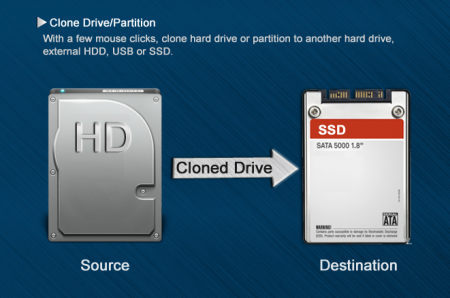
Клонування жорсткого диска: що і як краще використовувати
Найчастіше багато користувачів сучасних комп'ютерних систем стикаються з такою проблемою, коли може знадобитися клонування жорсткого диска. Серед

Як знести Windows 7 і встановити іншу систему
Якщо ви придбали ноутбук, на якому встановлена "Сімка", і вас з якихось причин вона не влаштовує, ви хочете встановити ХР, я зараз розповім про те,

Як очистити диск від непотрібних файлів?
Сьогодні ми обговоримо дуже актуальне питання, який з дня у день задають тисячі користувачів, а саме: "Як очистити диск С?" Адже всьому є межа, в

Як виконується перевірка жорсткого диска
Яким чином виконується перевірка жорсткого диска і його відновлення, які команди використовуються в цьому процесі?

Як форматувати жорсткий диск через BIOS і в оболонці Windows?
Інструкція про те, як форматувати жорсткий диск через BIOS і в оболонці Windows, а також рекомендації, коли і який метод краще.

Як розділити жорсткий диск в Windows
Як розділити жорсткий диск в Windows без перезавантаження системи, як повинні виглядати параметри цього процесу.